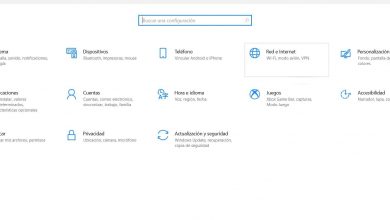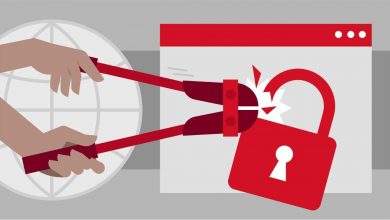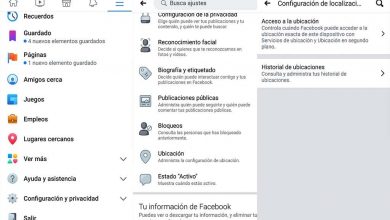Vous pouvez donc envoyer des e-mails cryptés et sécurisés avec Microsoft Outlook
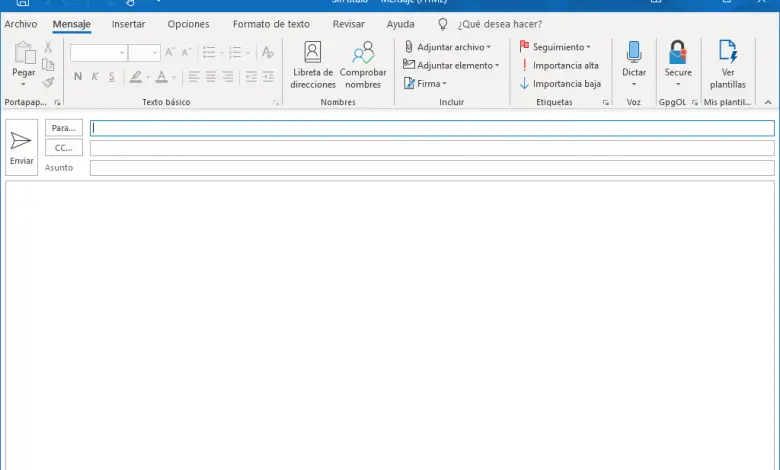
De nos jours, l’utilisation du courrier électronique est devenue très courante, tout le monde communique déjà via l’utilisation des courriers électroniques, soit via la page Web, soit via l’utilisation d’une application telle que Outlook ou Thunderbird entre autres. L’une de ces applications qui est largement utilisée, en particulier dans l’environnement commercial, est Microsoft Outlook. Aujourd’hui, nous allons expliquer ce qu’est PGP et comment crypter les e-mails en utilisant Outlook comme gestionnaire de messagerie.
Qu’est-ce que PGP
PGP, ou plutôt le cryptage PGP, est un cryptosystème hybride qui combine cryptographie symétrique et asymétrique, tirant parti du meilleur de chaque système. Une fois que nous savons ce qu’est PGP, vous vous demandez sûrement pourquoi vous devriez utiliser le cryptage dans un gestionnaire de messagerie comme Outlook, si l’on suppose qu’il est déjà sécurisé car la communication avec les serveurs Microsoft se fait via SS / TLS et il n’y a aucun risque. tomber entre de mauvaises mains. La réponse est très simple : Microsoft pourrait facilement vous espionner, ou, plutôt, des entités comme la NSA ou similaire pourraient demander à Microsoft le contenu de tous vos messages.
À l’heure du vol de données, des failles de sécurité et de l’augmentation de la cybercriminalité, il est très important que nous réfléchissions à notre sécurité dans les communications en ligne. Aucun gestionnaire de messagerie n’est sécurisé, et ce n’est pas une chose Outlook, bien que dans cet article nous ne parlerons que d’Outlook, et la réponse à pourquoi est parce que la norme utilisée par courrier électronique n’est pas sécurisée. Une fois l’e-mail envoyé, il existe de nombreux points en cours de route où les données que nous transmettons dans cet e-mail peuvent être volées. Rien ne se passe pour une utilisation quotidienne, mais lorsque vous devez envoyer des choses en toute sécurité, vous devez choisir une série de mesures pour que l’expédition soit sûre et fiable.
Pour cela, ce que nous devons faire, c’est utiliser le cryptage, qui n’est rien de plus que de crypter nos e-mails avec des algorithmes qui ne peuvent pas lire les informations sans la clé de décryptage. Beaucoup d’entre vous penseront que, en standard, Outlook l’a déjà, lors de l’utilisation en tant que S / MIME, OME et IRM, mais la réalité est que ce n’est pas tout à fait vrai comme nous le verrons ci-dessous.
Qui doit utiliser le cryptage PGP
Il se concentre sur l’envoi de données très confidentielles, qui sont utilisées quotidiennement au niveau de l’entreprise, même si, ci-dessous, nous allons expliquer comment vous pouvez l’installer et le configurer dans Microsoft Outlook.
Quels sont les avantages et les inconvénients de l’utilisation du chiffrement PGP dans Outlook
Le principal inconvénient de l’utilisation du cryptage PGP est qu’il est nécessaire d’installer un programme car il n’est pas standard dans Outlook, d’autre part, les extensions qui viennent en tant que S / MIME sont beaucoup plus difficiles à configurer que PGP, car la configuration est nécessaire. de certificats SSL pour chaque client, en plus ces certificats coûtent de l’argent donc au final, comme nous l’avons dit plus haut, il vaut mieux mettre le système PGP, cependant, certains penseront pourquoi pas alors utiliser le système de cryptage OME, et la réponse est que bien qu’il soit beaucoup plus facile à utiliser, il ne crypte pas les messages de manière traditionnelle, c’est-à-dire que son système consiste en ce que lorsque nous envoyons un e-mail via ce système, le destinataire reçoit un lien vers un serveur Microsoft où il pouvez lire leur e-mail, c’est-à-dire que vous ne pouvez pas le lire directement.
Comme dernière alternative, il y a IRM, mais il s’avère que ce n’est pas vraiment un cryptage non plus, puisqu’il n’utilise qu’une partie du cryptage pour éviter certaines actions telles que transférer l’e-mail, l’imprimer ou en prendre une capture. Ainsi, en tant que vraie solution, nous n’avons que le cryptage PGP, ce dont nous allons discuter dans cet article.
PGP pour le configurer peut être un peu compliqué, mais il présente de nombreux avantages tels qu’il est open source, gratuit, utilise un standard qui fonctionne avec de nombreux programmes et dispose également d’une multitude d’options.
Installation et configuration de PGP
La première chose sur laquelle nous devons être clairs est que nous devons avoir Microsoft Outlook installé sur notre ordinateur, une fois que nous l’avons, la prochaine étape consiste à télécharger le programme Gpg4win pour avoir tous les logiciels nécessaires sur notre ordinateur. Une fois téléchargé, nous exécutons le programme, nous pouvons choisir l’espagnol comme langue si nous le souhaitons.
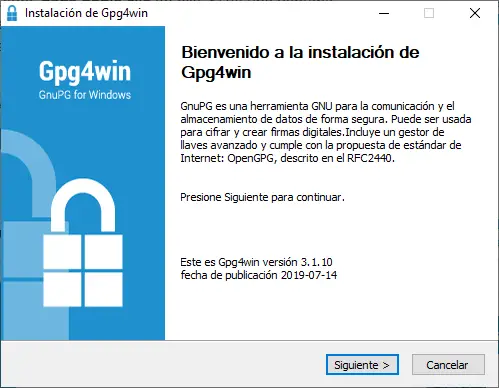
Dans la fenêtre de sélection des composants, nous devons nous assurer qu’il est sélectionné :
- Kleopatra : C’est un gestionnaire de certificats.
- GpgOl : C’est l’extension pour Microsoft Outlook.
- GpgEX : C’est une extension de la console.
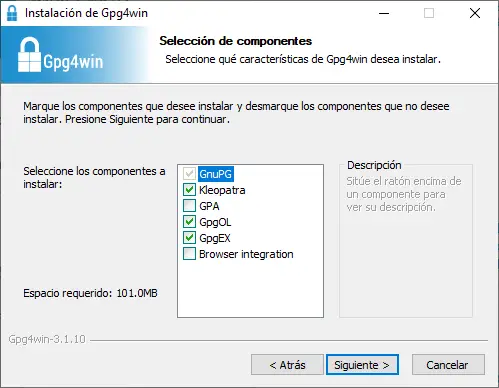
Nous cliquerons sur « suivant » et enfin sur « Installer ».
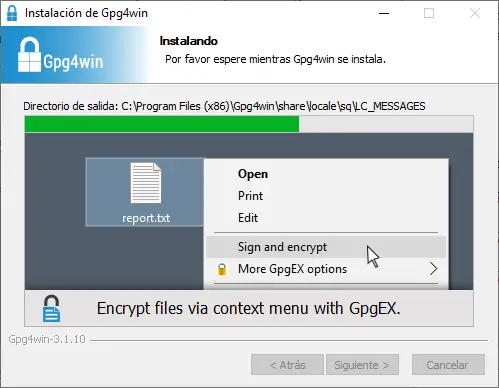
Une fois l’installation terminée, nous devons appuyer sur suivant, et sur l’écran final qui apparaît, marquez cette course Kleopatra et appuyez sur terminer.
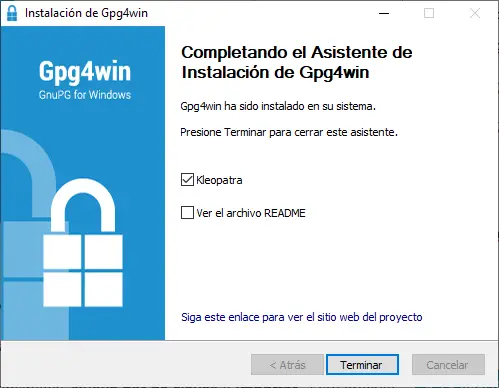
Configuration Cléopâtre
Lorsque Kleopatra est ouvert pour la première fois, il nous offre deux options principales, «Nouvelle paire de clés» ou «Importer», car il s’agit d’une nouvelle installation, nous sélectionnerons «nouvelle paire de clés», si vous les aviez déjà créés, vous auriez pour sélectionner « Importer ».
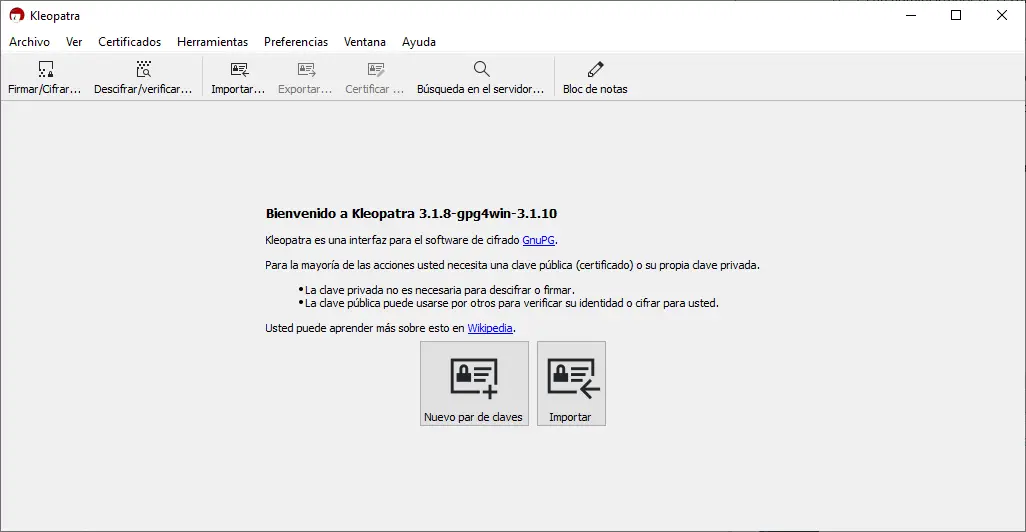
Sur l’écran suivant, il est facultatif de mettre le nom et l’email, bien que je vous conseille de le remplir. Si vous cliquez en bas à droite sur «paramètres avancés» vous pouvez changer le type de cryptage des clés, même si je vous conseille de ne pas y toucher si vous ne savez pas ce que vous allez toucher.
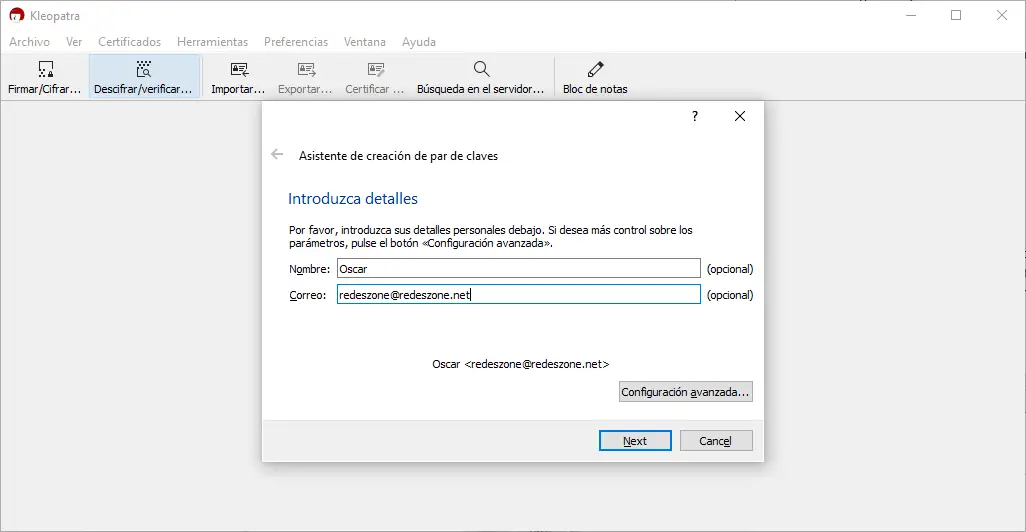
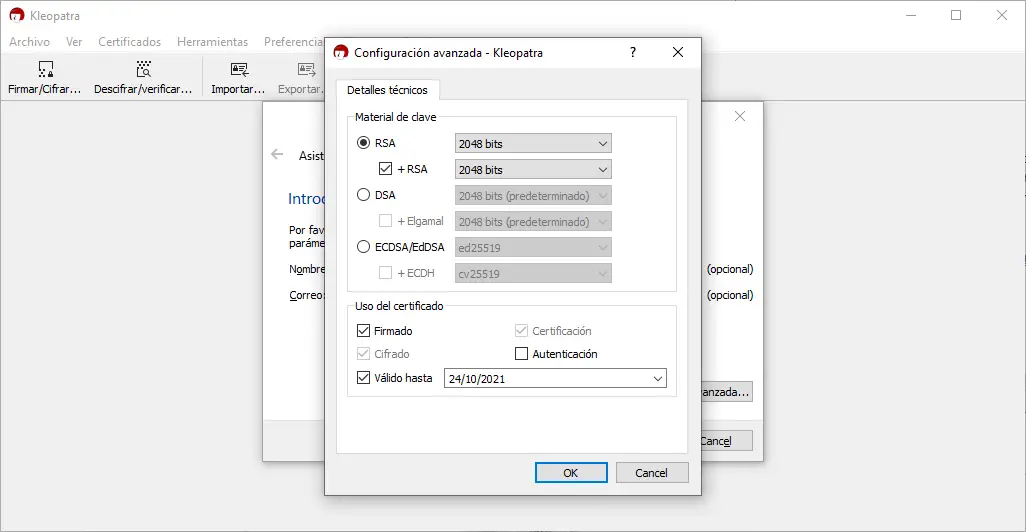
Nous appuyons sur «suivant» et sur l’écran suivant, il nous montre les données que nous avons mises dans l’écran précédent, si elles sont correctes, nous appuyons sur créer, puis un écran apparaîtra où nous devons mettre une phrase comme mot de passe, nous appuyons « ok » et il est possible qu’un avertissement apparaisse que notre phrase n’est pas sûre, là et ce que nous voyons si nous devons en mettre une nouvelle qui est sûre ou continuer avec la même. Notre conseil est que vous mettez un coffre-fort.
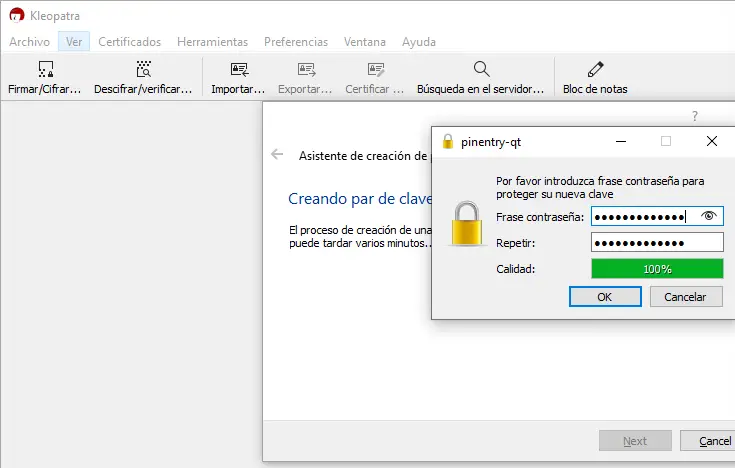
Une fois créé, l’écran suivant apparaîtra, où je vous conseille de suivre les étapes indiquées ci-dessous, et une fois toutes les autres étapes indiquées, cliquez sur « terminer ».
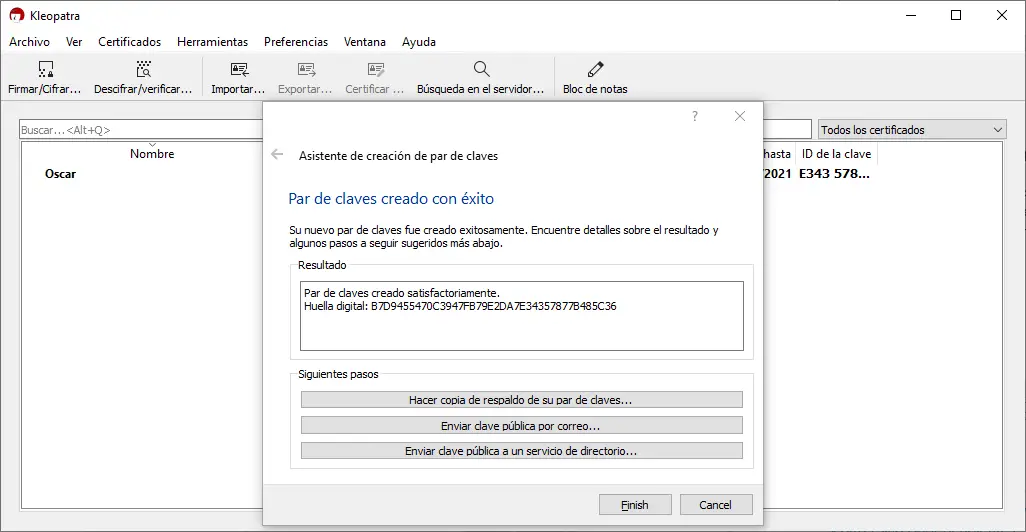
Clé publique que nous devons partager
La prochaine étape importante consiste à ouvrir avec un éditeur de texte, par exemple WordPad, le fichier de clé publique que vous avez enregistré auparavant. Si vous ne l’avez pas fait, vous devez cliquer sur le bouton droit de l’écran principal de Kleopatra où votre certificat apparaît et sélectionner l’option d’exportation et l’enregistrer dans un endroit sûr.
Ouvrez ensuite ce fichier avec WordPad et copiez son contenu, car c’est la clé publique que vous devez transmettre à vos contacts qui vont envoyer des e-mails cryptés.
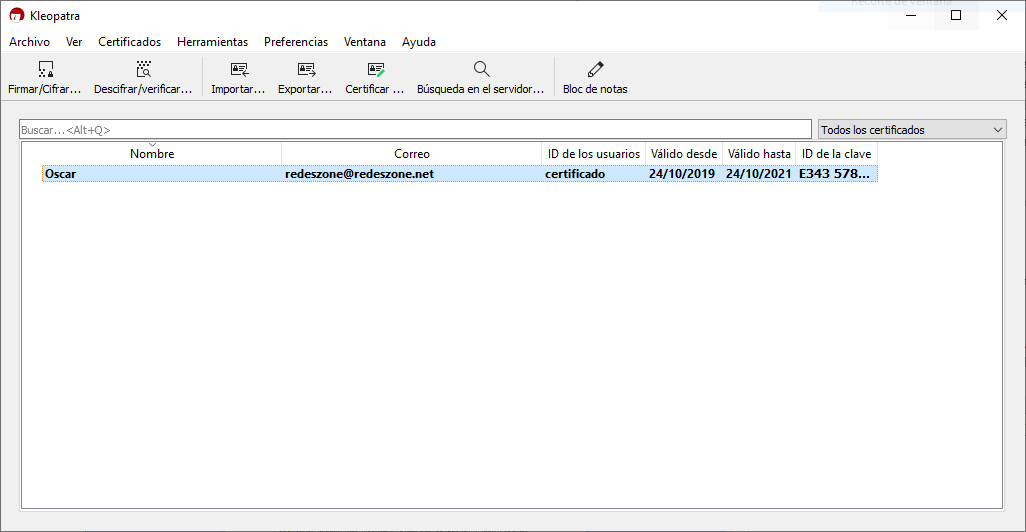
La prochaine étape très importante consiste à ajouter les destinataires dans Kleopatra en important leur clé publique (tout comme vous leur avez donné la vôtre). Pour cela vous devez cliquer sur importer et importer le certificat public qui vous a été remis en suivant les étapes, c’est très simple.
Comment envoyer des e-mails cryptés avec Outlook et PGP
Une fois que nous avons importé toutes les clés publiques des contacts que nous voulons leur envoyer des e-mails cryptés, et qu’ils ont également PGP installé sur leurs ordinateurs, avec notre clé publique importée, c’est aussi simple que d’ouvrir Microsoft Outlook et de cliquer sur un nouvel e-mail, une fois l’e-mail créé, nous devons aller en haut à droite où il est écrit «Secure, Encrypt» pour crypter le message. Une fenêtre apparaîtra où nous devons sélectionner le certificat à qui nous voulons envoyer l’e-mail et s’assurer qu’il correspond à l’e-mail saisi, une fois vérifié, il suffit de cliquer sur accepter et d’appuyer sur envoyer.
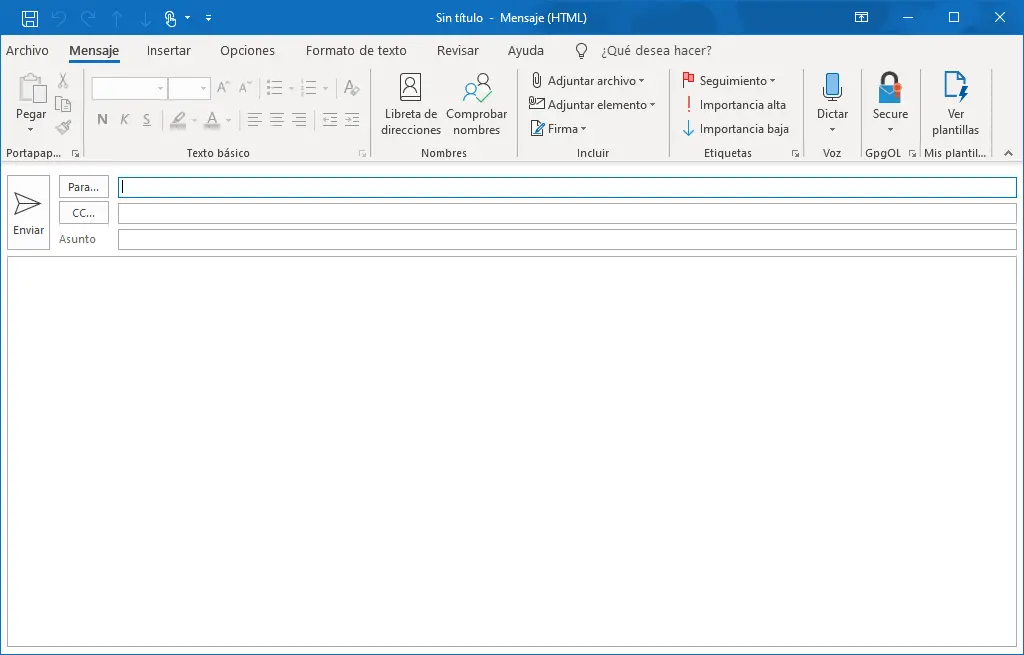
Comment décrypter les e-mails qui nous sont envoyés cryptés
Simplement dans l’e-mail qui nous parvient dans Outlook, nous l’ouvrons comme s’il s’agissait d’un e-mail normal et dans le menu en haut à droite (le même que celui que nous utilisons pour crypter), nous devons appuyer sur «décrypter» et entrer le mot de passe qui nous avons créé lors de la création de notre certificat, de cette façon, notre clé privée sera utilisée pour décrypter correctement le message.
Comme vous pouvez le voir, une fois configuré c’est très simple, le seul point délicat est d’importer les certificats des contacts avec qui vous utilisez ce système, mais bien entendu, si vous êtes très soucieux de la confidentialité de vos emails, vous ne l’esprit d’avoir à faire cela. .